今年の流行アイテムにもラインナップされたDJIOsmoMobile。結構好評なので使い方とか初期設定とか書いておきます。
購入前に検討されたい方や、どんなもんなのかチェックしたい方に参考になればです。
目次
- 1 使い方の下準備としてアプリをインストールしておきます
- 2 DJI Osmo Mobileにセットするまえにアプリを立ち上げておくとやりやすい
- 3 こちらがDJI Osmo Mobile
- 4 付属のケースもスタイリッシュでかっこいい
- 5 もしDJI Osmo Mobileを購入するならスタンドは必須
- 6 iPhoneやスマホをセットするときは後ろのつまみを操作します
- 7 DJI GOというアプリを起動した状態で電源を入れます
- 8 DJI Osmo Mobileの電源を入れると自動的に水平になってくれます
- 9 これ結構間違われているのですが通常のカメラアプリでも使えます
- 10 使い方や操作について動画にまとめておきました
- 11 DJI Osmo Mobileの関連記事はこちらです
- 12 これからDJI Osmo Mobileの購入を検討している方の参考になれば!
使い方の下準備としてアプリをインストールしておきます
iPhoneアプリはこちら→https://itunes.apple.com/jp/app/dji-pilot/id943780750?mt=8
アンドロイドアプリはこちら→https://play.google.com/store/apps/details?id=dji.pilot&hl=ja
それぞれこちらからアプリをインストールしておきましょう。(※普通のカメラアプリでも使うことが可能です)
DJI Osmo Mobileにセットするまえにアプリを立ち上げておくとやりやすい
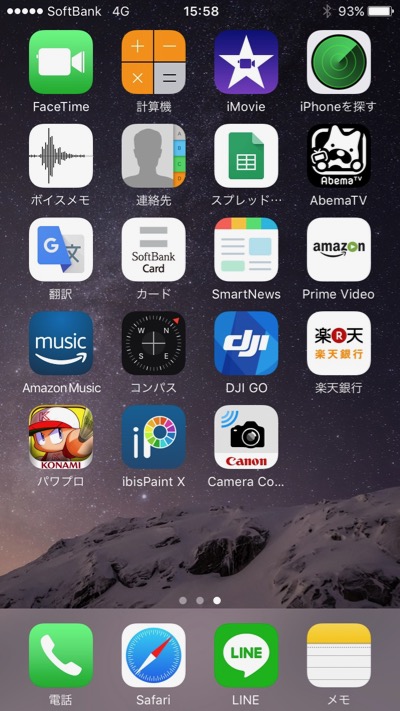
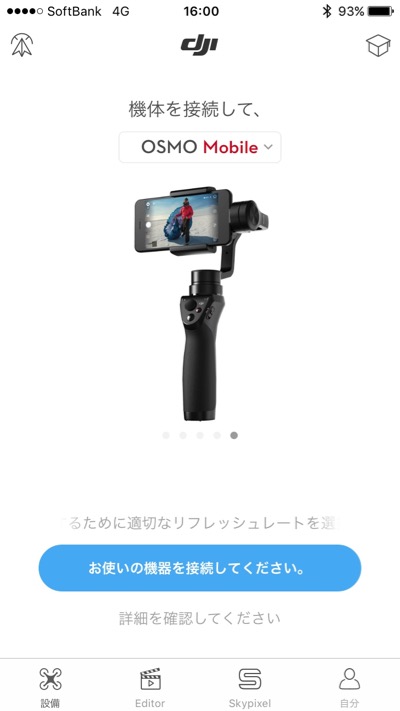
DJI Osmo MobileにiPhoneをセットする前にこのアプリを立ち上げておいた方がやりやすいです。
使い方の基本はDJI Osmo Mobileにセットする前に使用するカメラアプリを立ち上げておきます。
こちらがDJI Osmo Mobile

こちらがDJI Osmo Mobileのセットになります。
外出時には左のケースに本体を入れて持ち運ぶ流れとなります。右手側にあるスタンドは別途で購入しないとついてきません。
しかしケースは付属されているので外出するときはとりあえず、ケースに入れてバッグに入れておけば持ち運びすることができます。バッテリーもかなり持ちます( ̄ー ̄)
付属のケースもスタイリッシュでかっこいい

ケースはシンプル目に作られているので、バッグとかに入れたときでも特にかさばることがありません。このへんさすがDJIシリーズだなという感じです。
もしDJI Osmo Mobileを購入するならスタンドは必須

下にあるのがDJI Osmo Mobileのスタンドなのですが、これは絶対に持っておいた方がよいです。
なぜなら….

こうやって手で支えないと自立してくれないからです。
販売店もこのスタンド(osmobase)とセット販売しているところが結構あるので、本体購入でセットでついてくるところから購入した方がいいでしょう。
スタンドと予備バッテリーまでセットになったやつありました

もしこれから購入する人はここから購入するといいでしょう。
スタンド付きのやつを探してみたら予備バッテリーまで付いているセットがありました。これが一番お得そうです。
iPhoneやスマホをセットするときは後ろのつまみを操作します

後ろ側にあるつまみを反時計回りに回すとiPhoneをセットできるようになります。
逆に時計回りに回すと、スマホをがっちり固定することが可能になります。無理やり手で開けたくなりますが精密機器なのでそういうのはやらないように。
DJI GOというアプリを起動した状態で電源を入れます
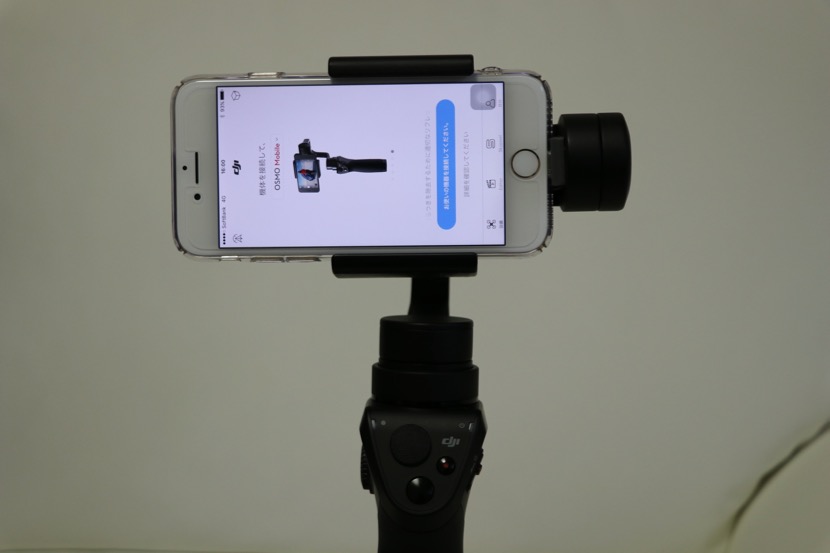
電源を入れてからアプリを立ち上げてもいいのですが、なぜか認識してくれないときがあるので、順序としてはアプリを立ち上げてDJI Osmo MobileにiPhoneをセット、その後DJI Osmo Mobileの電源をいれるという流れです。
あとは青色の細長いボタンをタップすると機器が自動でつながってくれます。Bluetoothをオンにしておくことを忘れずに。
DJI Osmo Mobileの電源を入れると自動的に水平になってくれます

DJI Osmo Mobileの電源を入れると自動的に水平を保ってくれます。
あとは手元のスティック操作でカメラのアングルなどを操作していけばOKです。
これ結構間違われているのですが通常のカメラアプリでも使えます

DJI Osmo Mobileのほかのサイトを見てみると、通常のiPhoneのカメラアプリでは使えない。みたいなことが書いてあることがあるのですが、このように通常のiPhoneに搭載されているカメラアプリも使うことができます。
Bluetoothさえオンにしておけば、手元のボタンで撮影開始とストップも操作できるようになるのでとても便利ですよ!
使い方や操作について動画にまとめておきました
ジョイスティックを使ってもらえれば好きなアングルにすることができますし、人差し指のあたりにくるボタンをダブルクリックするとアングルをリセットすることができます。
また、人差し指のところにくるボタンを押しっぱなしにするとカメラアングルをその場で固定することができるので、浮遊感のある動画を撮影することができます。
DJI Osmo Mobileの関連記事はこちらです
DJI Osmo Mobileは本当に優秀な撮影機材でっせ!
これからDJI Osmo Mobileの購入を検討している方の参考になれば!
ということで今回はDJI Osmo Mobileの使い方とか持ち運びについて紹介させていただきました。
今年話題になる商品の一つとしてラインナップされているので、きっとこれからますます注目される機材になると思います。
僕もかなり使い込んでいますが本当に優秀な機材ですのでぜひ検討してみては!?
最後まで読んでいただきありがとうございました。



















